Cómo Mejorar Video con Davinci Resolve y su Alternativa
Davinci Resolve ha surgido como una potencia en el ámbito de la edición de vídeo, etalonaje y post-producción. Esta guía proporcionará una mirada en profundidad a lo que Davinci Resolve es y cómo se puede escalar DaVinci resolver dentro de este software y la principal alternativa de la misma para principiantes y experimentados por igual.
Parte 1. ¿Qué es Davinci Resolve?
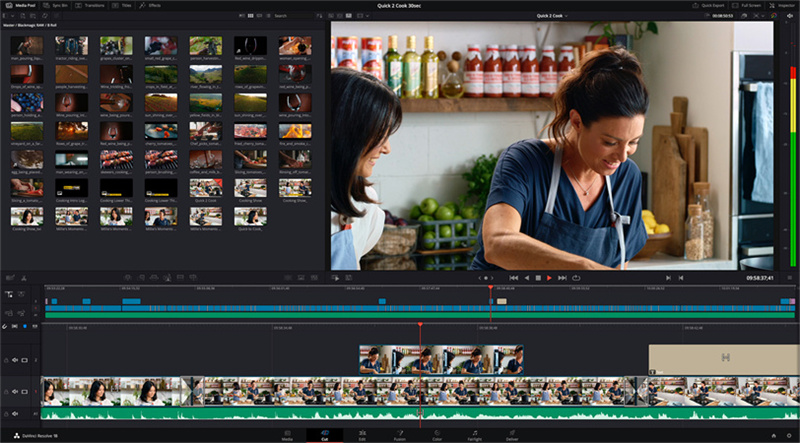
Davinci Resolve es un software de edición de vídeo polifacético que ofrece funciones de etalonaje, corrección de color, efectos visuales y postproducción de audio. Originalmente creado por la gente de da Vinci Systems, más tarde pasó a manos de Blackmagic Design en 2009. La compatibilidad es asombrosa. Desde macOS a Linux y Windows, puedes usar esta herramienta de escalado en cualquiera. La versión gratuita es práctica y accesible para todos. Sin embargo, para el trabajo a nivel profesional, es necesario comprar los servicios premium de DaVinci Resolve Studio comercial.
Funciones y características- Edición de vídeo: Permite cortar, recortar y organizar clips de vídeo.
- Corrección del color: Ofrece herramientas avanzadas de gradación para mejorar el atractivo visual.
- Postproducción de audio: Integrado con las herramientas de audio Fairlight para la mejora del sonido.
- Efectos visuales: Integrado con Fusion para VFX avanzados.
Pricio
Davinci Resolve ofrece una versión gratuita con funciones limitadas. La versión comercial, DaVinci Resolve Studio, tiene un coste de 295 dólares.
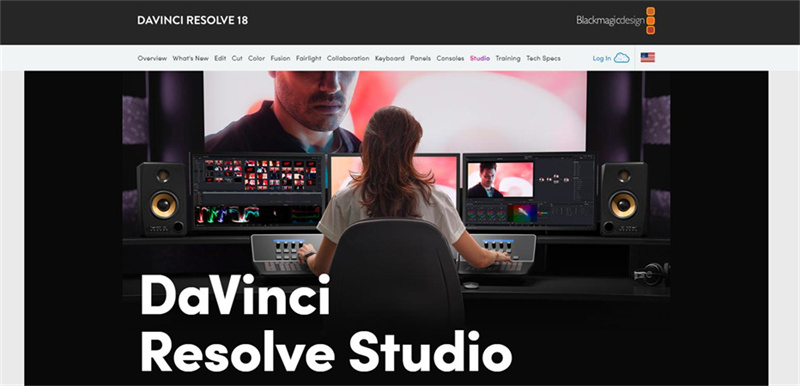
Pros
- Completas herramientas de edición de vídeo
- Funciones avanzadas de gradación del color
- Escalado avanzado de DaVinci resolve ai
- Actualizaciones periódicas y nuevas funciones
- Integración con otras herramientas de Blackmagic Design
Contras
- Curva de aprendizaje pronunciada para principiantes
- Requiere un sistema potente para funcionar sin problemas
- Puede resultar costoso
- Funciones limitadas en la versión gratuita
Parte 2. Cómo escalar vídeo Davinci Resolve?
El escalado de vídeos en Davinci Resolve mejora la resolución, haciendo que el contenido sea más nítido y detallado. A continuación te explicamos cómo puedes reescalar vídeos en Davinci Resolve:
- 1. Importar el vídeo
Comienza importando el vídeo que deseas reescalar en el grupo de medios. - 2. Abrir la Configuración del proyecto
Ve a la esquina inferior derecha y haz clic en él. 3. Cambiar la resolución de la línea de tiempo
En la pestaña "Ajustes maestros", ajusta la resolución de la línea de tiempo a la resolución de escalado que desees, como 1080P o 4K.
- 4. Añadir vídeo a la línea de tiempo
Arrastra y suelta tu vídeo en la línea de tiempo. - 5. Abrir el Inspector
Ahora, selecciona el inspector. Debería estar arriba a la derecha. - 6. Ajustar el zoom
En la sección "Transformar", ajusta el zoom para adaptarlo a la nueva resolución. 7. Renderizar el vídeo
Ve a la pestaña "Entregar", selecciona el formato y la resolución deseados e inicia el renderizado.
8. Exportar el vídeo mejorado
Una vez finalizada la edición, puedes exportar el vídeo desde DaVinci Resolve.
Siguiendo estos pasos, podrás escalar fácilmente tus vídeos en Davinci Resolve y conseguir una mayor resolución de salida.
Parte 3. Mejor alternativa de Davinci Resolve AI Upscaling
Cuando se trata de mejorar la calidad de vídeo, HitPaw VikPea (Originalmente llamado como HitPaw Video Enhancer) destaca como una alternativa de primer nivel a DaVinci resolve upscale video. Este software se ha diseñado específicamente para mejorar la calidad de los vídeos mediante algoritmos de IA avanzados, garantizando que los usuarios obtengan la mejor calidad posible de sus secuencias.
Características de HitPaw VikPea- Aumento de escala con IA: HitPaw VikPea es capaz de aumentar la resolución de los vídeos a 4K e incluso 8K, lo que garantiza la máxima calidad.
- Tecnología de IA madura: El software utiliza algoritmos de IA de última generación para mejorar los vídeos, proporcionando a los usuarios secuencias claras, nítidas y vibrantes.
- Reducción del ruido: HitPaw VikPea puede reducir eficazmente el ruido de fondo en los vídeos, garantizando que sus secuencias sean claras y libres de distracciones no deseadas.
- Múltiples modelos AI: Con modelos diseñados para la eliminación de ruido general, la animación, los detalles faciales y la coloración, el software puede satisfacer una amplia gama de necesidades de mejora de vídeo.
- Interfaz sencilla y limpia: La interfaz fácil de usar asegura que incluso los principiantes pueden navegar fácilmente y utilizar el software.
- Vista previa sin marcas de agua: Los usuarios pueden previsualizar el vídeo mejorado sin marcas de agua, asegurándose de que están satisfechos con los resultados antes de exportarlo.
HitPaw VikPea ha introducido nuevos modelos de IA para la versión de Windows, ampliando aún más sus capacidades y garantizando que los usuarios dispongan de una amplia gama de herramientas.
Pasos para utilizar HitPaw VikPeaPaso 1: Descargar e instalar
Para empezar, visita su sitio web e instala el software.Paso 2: Cargar el vídeo original
A continuación, tienes que añadir el vídeo que necesitas editar. Puedes subirlo o simplemente arrastrarlo en cualquier formato, desde MKV a MP4.
Paso 3: Seleccionar un modelo de IA
Elige entre los modelos de IA disponibles en función del tipo de vídeo que tengas. Por ejemplo, utiliza el Modelo de animación para vídeos de animación o el Modelo de rostro para vídeos centrados en rostros humanos.
Paso 4: Vista previa del efecto
Una vez realizada la mejora, comprueba tu trabajo y, si estás satisfecho, guárdalo.
Parte 4. Preguntas Frecuentes Sobre Davinci Resolve
Q1. ¿Se puede editar 4K en DaVinci Resolve gratis?
A1. Sí, puedes editar vídeos 4K en la versión gratuita de DaVinci Resolve. Sin embargo, ciertas funciones y herramientas avanzadas están reservadas para la versión Studio (de pago).
Q2. ¿Cuál es la resolución máxima de DaVinci Resolve free?
A2. La versión gratuita de DaVinci resolve 17 upscale tiene una resolución máxima en la línea de tiempo de 3.840 x 2.160 Ultra HD. Esto significa que, aunque puedes importar y trabajar con metraje de mayor resolución, la línea de tiempo en la que montas y editas tu proyecto estará limitada a esta resolución Ultra HD. No obstante, es más que suficiente para muchos proyectos, sobre todo teniendo en cuenta que Ultra HD es cuatro veces la resolución de Full HD. Además, incluso dentro de esta limitación, el software proporciona flexibilidad al permitir a los usuarios crear líneas de tiempo en varias relaciones de aspecto para adaptarse a las diferentes necesidades del proyecto.
Q3. ¿Es DaVinci Resolve bueno para un PC de gama baja?
A3.
Se suele pensar que DaVinci resolve sólo puede funcionar correctamente en ordenadores de gama alta y eso no es del todo falso. Pero, aquí hay algunos consejos que pueden hacer que este editor funcione incluso en PCs de gama baja.
●Cierra otros programas para liberar RAM y CPU..
●Utiliza la función "medios optimizados" para mejorar los archivos multimedia y conseguir un renderizado más rápido.
●Baja la calidad de renderizado durante la edición.
●Cambia al modo de rendimiento para optimizar la configuración del software.
●Utiliza imágenes renderizadas en caché para acelerar la producción.
●Cambia DaVinci Resolve al modo proxy para renderizar más rápido sin sacrificar la calidad final.
●Utiliza el disco de memoria virtual adecuado, preferiblemente un SSD.
Conclusión
Pasar de vídeos pixelados a obras maestras en alta definición se ha simplificado gracias a herramientas tan potentes como DaVinci Resolve. Tanto si eres un editor experimentado como si acabas de encontrar tu ritmo, es esencial que te familiarices con los entresijos de tu software.
Alternativas como HitPaw VikPea (Originalmente llamado como HitPaw Video Enhancer). Con un escalado basado en IA y una interfaz muy fácil de usar, es un digno competidor. En resumen: adapta siempre tus herramientas a tu visión creativa y a las características de tu hardware. Y si buscas algo potente pero sencillo, ¿por qué no te atreves con HitPaw VikPea?

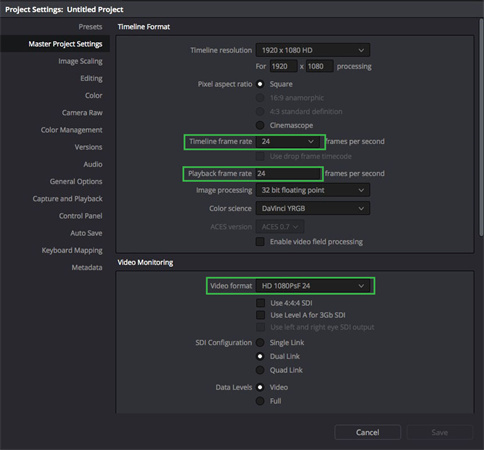
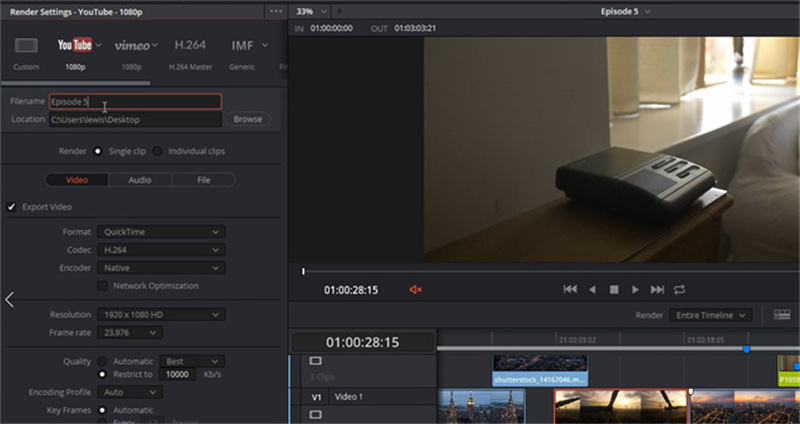








 HitPaw Edimakor
HitPaw Edimakor HitPaw FotorPea
HitPaw FotorPea
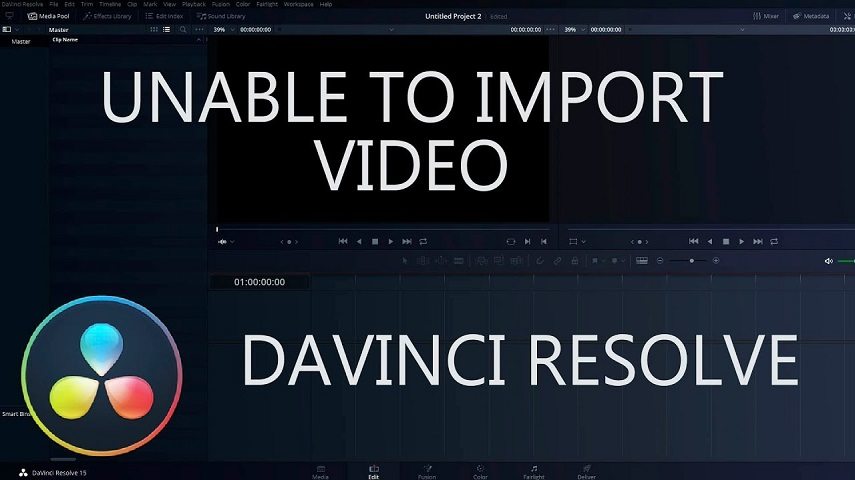


Compartir este artículo:
Valorar este producto:
Juan Mario
Redactor jefe
Trabajo como autónomo desde hace más de cinco años. He publicado contenido sobre edición de video, edición de fotos, conversión de video y películas en varios sitios web.
Más ArtículosDejar un comentario
Introduce tu opinión sobre los artículos de HitPaw